Son zamanlarda tarih ve saati değiştiremediğim Windows makinelerimden birinde bir sorunla karşılaştım. Aşağıda gösterilen Tarih ve Saat Değiştir iletişim kutusunu tıkladığımda hata mesajı almaya devam ettim.
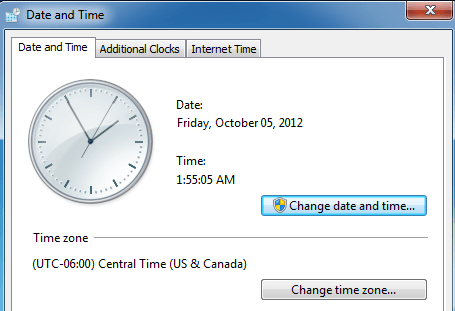
Uyanan mesaj oldu:
Unable to continue. You do not have permission to perform this task.
Daha önce bu makineyle ilgili bazı problemlerim vardı ve bununla ilgili olabileceğini düşündüm. Sonunda, izin almama konusunda hata mesajını almayı bırakmadan önce birkaç farklı çözüm denemeliydim. Umarım, çözümlerden biri sizin için çalışacaktır.
Yöntem 1 - Güvenli Mod
Kullanabileceğiniz bir şey, Güvenli Mod'da tarih ve saati değiştirmektir. Burada değiştirebiliyorsanız, bunun başlangıç öğesi veya Windows hizmeti ile ilgili bir sorun olduğunu bilirsiniz. Daha sonra, sorunu daraltmak için temiz bir Windows önyükleme işlemi gerçekleştirebilirsiniz.
Bu makalede, Windows'da temiz önyüklemenin nasıl gerçekleştirileceğini ayrıntılandıran Microsoft'tan kontrol edebilirsiniz:
http://support.microsoft.com/kb/929135
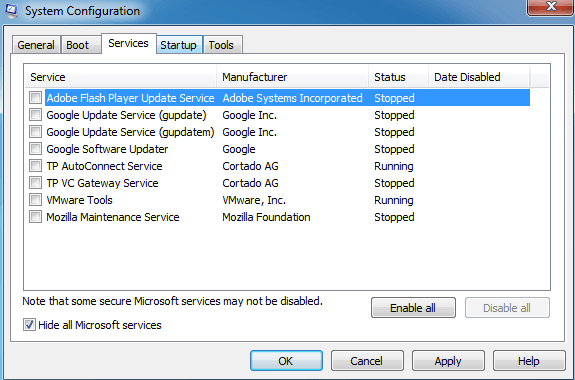
Ayrıca, makalemde Windows'da Güvenli Mod'a girmenin farklı yolları 'e göz atın.
Yöntem 2 - Sistem Dosyası Denetleyicisi
Çalıştırabileceğiniz bir sonraki şey sistem dosyası denetleyicisini çalıştırmaktır. Windows'ta garip izin sorunları yaşıyorsanız, muhtemelen sistem dosyalarının ve ayarlarının bir çeşit bozulması olabilir. Bir komut istemi açarak ve aşağıdaki komutu yazarak SFC'yi çalıştırabilirsiniz:
sfc /scannow
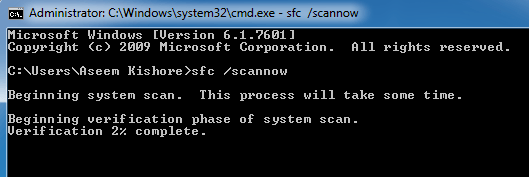
Sistem dosyası denetleyicisi Tüm sistem dosyalarını doğrulayın ve bozuk, değiştirilmiş veya hasar görmüş herhangi bir dosyayı değiştirin.
Yöntem 3 - Komut Satırı
Ayrıca komut satırını kullanarak Windows'ta tarih ve saati de değiştirebilirsiniz. . Bir komut istemi açın ve tarihkelimesini girin ve enter tuşuna basın. Yeni bir tarih girmeniz istenecek.
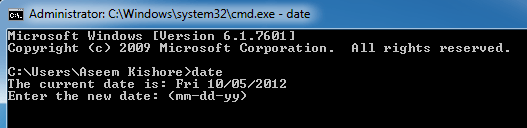
Saat kaç? Oldukça kolay. Sadece kelime zamanını yazın ve zamanı da değiştirebilirsiniz:
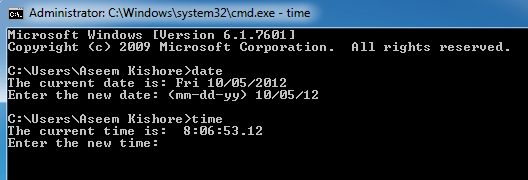
Saatin 24 saat biçiminde olduğunu ve belirtebileceğinizi unutmayın. Milisaniye sonuna kadar. Yükseltilmiş bir komut istemi açmak zorunda kalmadan zamanı değiştirebilmelisiniz. Ancak bir hata iletisi alırsanız, komut istemini Yönetici olarak çalıştırmayı deneyin.
Yöntem 4 - Yerel Güvenlik İlkesi
“Gerekli bir ayrıcalık olmadı” gibi bir hata iletisi alırsanız İstemci tarafından tutulduğunda ”komut istemini kullanmaya çalışırken, Denetim Masası, Yönetimsel Araçlar, Yerel Güvenlik İlkesi'ye gidin ve Yerel İlkeler \ Kullanıcı Hakları Ataması'na gidin ve Sistemin değiştirildiğinden emin olun. Yöneticileriçin zamanve saat dilimini değiştiryetkileri verilir.
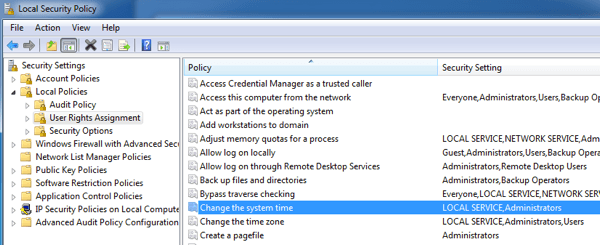
Bir etki alanındaysanız, yalnızca şirketinizin belirlediği grup ilkesiyle kısıtlanabileceğinizi unutmayın. Etki alanında değilseniz ve Yöneticiler yukarıda gösterilen iki ayrıcalığa sahip değilse, grubu güvenlik ayarına eklemek sorunu çözmelidir.
Yöntem 5 - Windows Saati Hizmeti
Windows'da tarih ve saati değiştirmeyle ilgili sorun yaşıyorsanız Denetim Masası, Yönetimsel Araçlar'a gidin ve Hizmetler'i tıklayın. Windows Saati'ne ilerleyin ve sağ tıklayın ve Özellikler'i seçin. Oturum Açsekmesini tıklayın ve Bu hesap - Yerel Hizmet'e ayarlandığından emin olun.
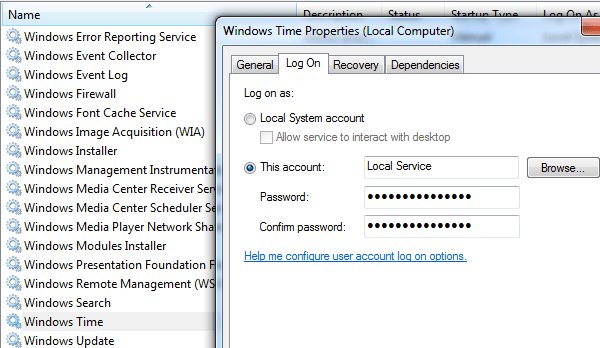
Parola alanları otomatik olarak doldurulmalıdır, bu nedenle parola girmeniz gerekmez. Başa dönün ve bilgisayarı yeniden başlatın ve ne olduğunu görün.
Yöntem 6 - Üçüncü Taraf Saat Uygulamalarını Kaldırma
Herhangi bir üçüncü taraf saat yöneticisi veya zaman programınız varsa, devam edin ve Onları kaldırın ve Windows'un tarih ve saatini değiştirerek sorununuzu çözüp çözmediğini görün. Bazen bir çatışma meydana gelebilir ve bir üçüncü taraf programı zamanı değiştirmenizi engelleyebilir.
Yukarıdaki çözümlerden biri sorununuzu düzeltir. Değilse, burada bir yorum gönderin ve ben yardım etmeye çalışacağım. Tadını çıkarın!